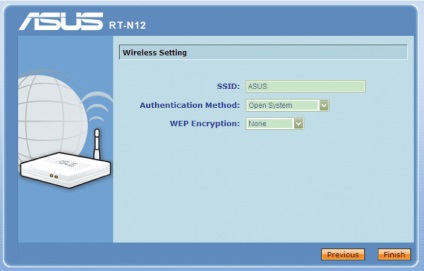Telepítése vezeték nélküli ASUS EZ n rt-n12 router módban
Az Ön kényelme érdekében a router ASUS EZ N RT-N12 egy dedikált grafikus felhasználói felület (web GUI), amellyel könnyen és gyorsan létrehozott egy vezeték nélküli eszköz a böngésző plug-in asztali vagy hordozható számítógéphez.
A Quick Internet Setup (QIS)
A web GUI RT-N12 integrálva gyártó funkció QIS (Gyors Internet beállítás), így minden tulajdonos egy router egy rövid időre, hogy hozzanak létre az internet-hozzáférést. A QIS képes automatikusan észleli a kapcsolat típusát végre, így a konfiguráció a router minimális felhasználói erőfeszítést.
Csatlakoztatása után az összes szükséges eszközöket, és futtassa a böngésző saját ablak automatikusan megnyílik QIS beállításait. Ezen túlmenően, a elindításának lehetőségét közvetlenül az oldalról QIS hálózati kártya web GUI. Ehhez egyszerűen kattintson a Go gombot a QIS mező alatt az internet állapotát.
Ha működik a router üzemmódban RT-N12 csatlakozik a hálózathoz Automatikus IP, PPPoE, L2TP, PPTP vagy statikus IP, ami a vezeték nélküli hálózathoz. tűzfal, NAT és IP megosztás alapértelmezés szerint a hálózati ügyfelek szerepelnek.
1. Meg kell, hogy az útválasztó router üzemmódban van szükség, először a hátán az eszköz átviteli üzemmódba kapcsoló «router», az az ábrán látható.
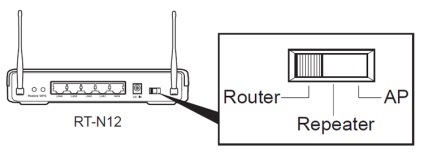
2. Ezt követően a router csatlakozik az összes eszköz, amely képezi majd a jövő hálózati
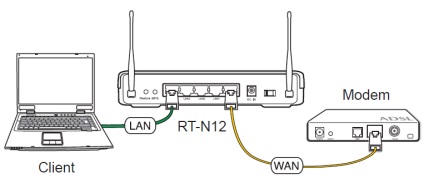
Az induló konfigurációban, a gyártó ajánlja a Ethernet-kábellel. Mivel a vezetékes kapcsolat korai szakaszában beállítás segít elkerülni a lehetséges vezeték nélküli kérdések.
3. Tegyen a böngészőt, és látni a képernyőn Start oldal QIS. Ekkor automatikusan felismeri a hálózati kapcsolat, és a képernyőn látni fogja a következő ablak
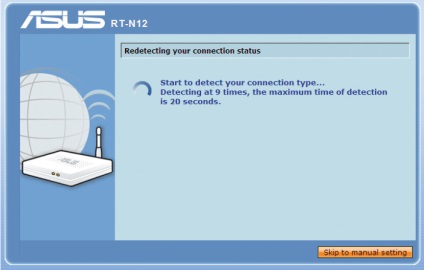
Ha a QIS oldalon nem jelenik meg, próbálja meg kikapcsolni a funkció a böngészőben, hogy a proxy szerver.
4. Egy idő után, a képernyőn megjelenik a formát, amelyben meg kell, hogy a bejelentkezési név és jelszó
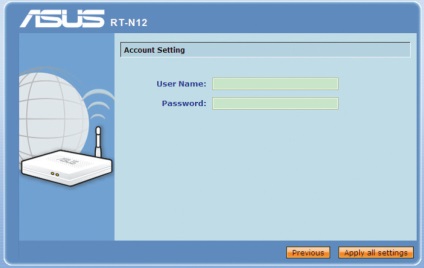
Ebben a példában, amikor összeköti a használt kapcsolat PPPoE. Tehát figyelni arra, hogy a beállítások ablak eltérő lehet attól, amelyet ebben a példában, és függ a kapcsolat típusát.
Jelszó együtt a felhasználó nevét, akkor kap a cég, amely biztosítja az Ön számára adatszolgáltatásokat.
5. Miután az adatbeviteli és jobb gombbal lépjen a «Módosítások alkalmazása» ablak csatlakoztassa a beállítási folyamat
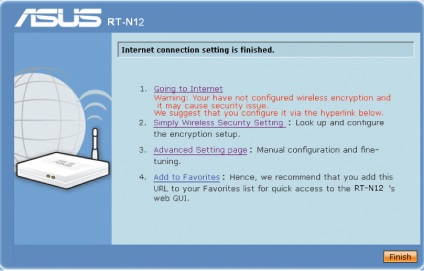
nyomja meg a gombot «haladó Internet» Annak érdekében, hogy végezzen terminálkapcsolatot egy globális hálózat.
kattintson a gombra «Egyszerűen Wireless Security beállítása» biztonsági beállításait (titkosítás, hitelesítés és SSID). Ennek eredményeként a kereset doboz biztonsági beállítások jelennek meg.